Отменить загрузку файла в инстаграмме
Обновлено: 03.07.2024
Социальные сети оказались одним из самых важных инструментов в наши дни. Это не только помогает соединять людей, но и способствует распространению новых предприятий и технологий для достижения успеха. Одной из самых популярных социальных сетей в последнее время оказался Instagram. Вы не только можете публиковать фотографии и видео в Instagram, но также получаете доступ к дополнительным функциям, таким как истории и IGTV.
Хотя многие из вас, возможно, уже знают о преимуществах и ограничениях этих функций, иногда вы можете начать загрузку, которую изначально не собирались делать. Если вы ищете способ аннулировать свою загрузку, значит, вы попали на идеальную веб-страницу.
Ознакомьтесь с нашим руководством ниже, которое должно помочь вам быстрее узнать все, что вам нужно знать об отмене текущей загрузки в Instagram. Давайте начнем.
Можете ли вы отменить загрузку в Instagram?
Да, текущие загрузки на серверы Instagram можно легко отменить с вашей стороны.
Хотя Instagram не предлагает вам официального способа сделать это, есть быстрый обходной путь, с помощью которого вы можете попытаться гарантировать, что ваш случайный пост не будет загружен в Instagram, который указан в конце. В зависимости от вашего устройства и ОС вы можете выбрать обходной путь, который наилучшим образом соответствует вашим потребностям. См. Ниже различные обходные пути.
Примечание: Хотя известно, что обходные пути работают в 99% случаев, они в значительной степени зависят от скорости и рефлексов вашей сети. Поэтому, если вы используете сеть 5G или что-то достаточно быстрое, чтобы завершить и загрузить в течение нескольких секунд, вам может быть сложно отменить текущие загрузки.
Можете ли вы остановить отправку поста в Instagram?
Как остановить загрузку видео или отправку публикации в Instagram?
Вот два основных способа, с помощью которых вы можете легко и эффективно остановить загрузку в Instagram.
Включите режим полета, а затем удалите публикацию
Это простой трюк, который использует недоступность сети для отмены вашей немедленной загрузки в Instagram. Вам нужно использовать этот метод во время загрузки публикации в Instagram. Если вы используете его, пока Instagram добавляет последние штрихи, этот метод может вам не подойти.
Для пользователей iOS
Пока загрузка выполняется на вашем устройстве, смахните от правого верхнего угла экрана, чтобы получить доступ к панели управления и активировать режим полета.



Instagram теперь должен отменить вашу загрузку и удалить ее из кеша приложения. Подтвердите то же самое, принудительно закрыв приложение Instagram из меню многозадачности и снова открыв его, чтобы проверить публикацию в своей ленте Instagram.
Для пользователей Android
Перетащите вниз от верхнего края экрана, чтобы получить доступ к панели уведомлений и как можно скорее активировать режим полета.



Ваша текущая загрузка в Instagram должна быть отменена. Вы можете подтвердить то же самое, выключив режим полета и проверив страницу своего профиля в Instagram.
Кончик: Убедитесь, что вы принудительно закрыли и снова открыли приложение Instagram, прежде чем снова получить доступ к странице своего профиля.
Очистить хранилище приложений
Этот метод работает аналогично авиарежиму, но использует возможность Android очищать кеш и хранилище вашего приложения. Давайте посмотрим, как вы можете использовать эту функцию, чтобы отменить загрузку в Instagram.


Прокрутите список, чтобы найти Instagram, и нажмите на него, чтобы просмотреть его параметры.



Теперь ваша загрузка должна быть отменена, и теперь вы должны иметь возможность вносить любые необходимые изменения перед повторной загрузкой.
Почему мои загруженные видео / истории долго не загружаются?
Если ваши загруженные видео застревают при загрузке на долгое время, есть вероятность, что ваша загрузка превышает лимит продолжительности для Instagram. Instagram позволяет загружать в ленту только видеоролики максимальной продолжительностью 60 секунд.
Более того, если вы пытаетесь добавить видео в свои истории в Instagram, максимальный лимит для ваших видео составляет 15 секунд. Превышение этого лимита может привести к тому, что загрузка будет периодически зависать. Instagram также имеет ограничения по разрешению, чтобы обеспечить оптимальное воспроизведение для всех пользователей.
Это ограничение составляет 1080p, и все, что больше этого, будет сжато в Instagram и затем загружено в ваш профиль. В зависимости от вашего видео это может занять много времени и не всегда является надежным процессом и часто может застрять в середине из-за ошибок.
Следовательно, если загрузка вашего видео в Instagram зависла на некоторое время, отмените загрузку и убедитесь, что ваше видео находится в пределах ограничений Instagram. Затем вы можете снова начать загрузку, как только ваше видео будет соответствовать ограничениям Instagram.
Мы надеемся, что это руководство помогло вам легко отменить загрузку в Instagram. Если у вас есть какие-либо проблемы или вопросы относительно процесса, не стесняйтесь обращаться к нам, используя раздел комментариев ниже.
Неопытные пользователи инсты задаются вопросом, как отменить загрузку видео в инстаграме. Бывает, что случайно начал загружать ролик, нужно отметить процесс. Мы подготовили подробные инструкции на эту тему.
Отменить загрузку фото
Загрузка фото в инсту осуществляется через мобильное приложение либо браузерную версию социальной сети. Рассмотрим, как отменять загрузку во всех случаях.
Мобильное приложение
Допустим вы пользуетесь официальным клиентом Instagram на Android или iPhone и случайно начали загрузку фотографии, нужно отменить публикацию, но такой кнопки в приложении нет. Однако прервать загрузку в Инстаграм можно, достаточно просто закрыть приложение, то есть, резко из него выйти:
Браузер
Если загрузка фотографии осуществлялась через мобильный браузер, отменить публикацию можно резким завершением работы веб-обозревателя:

Как остановить загрузку видео
Неопытный пользователь легко может случайно нажать кнопку публикации и даже выбрать/сделать ролик. Конечно, отменить загрузку специальной кнопкой невозможно, однако есть другой способ, нужно резко закрыть Инстаграм.
Приложение
В случае, если загрузка видео началась через мобильный клиент инсты, нужно его закрыть и процедура прервется. Для этого:
Мобильный браузер
Делать публикацию в инстаграме можно и через браузерную версию социальной сети, соответственно можно случайно начать загружать видео. Чтобы остановить процесс:
Если не помогло, отключите интернет на устройстве и перезагрузите его.
Зависла загрузка как сбросить
Если загрузка публикации зависла, выполните следующее:
Теперь вы знаете, как отменить загрузку публикации в инстаграме, это делается очень просто при помощи завершения работы приложение.
Без сомнения, Инстаграм является одной из самой популярных в мире социальных сетей. Множество пользователей ежедневно публикует там различные фото и видеоматериалы, и при этом настолько привыкают к этому сервису, что не могут провести без него и пары часов. Но бывают ситуации, когда нам необходимо загрузить какое-либо фото или видео в Instagram, но процесс загрузки прерывается. Что же предпринять в данной ситуации? Ниже разберём, как в Инстаграме завершить загрузку, и что нам для этого понадобится.
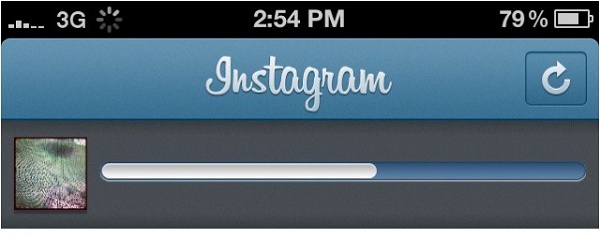
Баги в Инстаграм – почему так происходит
Возникновение проблем с загрузкой в Инстаграме может происходить по следующим причинам:
Все указанные факторы могут вызывать проблемы с загрузкой в Инстаграм и зависание процесса загрузки, отображаемое в панели прогресс-бара. Как же поступить в данной ситуации? Рассмотрим варианты отмены загрузки в Инстаграм в мобильном приложении и браузере.
Как прервать скачивание в приложении
Если вы начали выполнять мобильную загрузку фото, видео или обновлений в мобильном приложении Инстаграм, и процесс завис, тогда выполните следующее:
Как отказаться от загрузки Инстаграма в мобильном браузере
Если вы запускаете Инстаграм через мобильный браузер, то отменить загрузку в Instagram можно будет схожим образом:
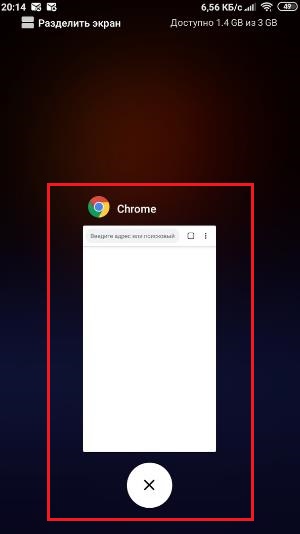
- Отключите интернет-соединение вашего телефона;
- С помощью кнопки « Home » сверните все запущенные на телефоне приложения ;
- Закройте ваш браузер с Инстаграм свайпом или с помощью нажатия на крестик;
- Если браузер не закрывается – перезагрузите ваш телефон .
Что ещё можно предпринять
Какие ещё шаги можно предпринять, чтобы проблемы с загрузкой не повторялись?
Рекомендуем акцентировать внимание на следующем.
| Действие | Пояснение |
|---|---|
| Подключите ваш гаджет к лучшей интернет-сети. | Более высокое качество связи обеспечит стабильное соединение и отсутствие проблем при загрузке фото или видео. |
| Перезагрузите ваш девайс. | Описанная нами дисфункция может быть вызвана нестабильной работой устройства. Перезагрузите его. |
| Очистите кэш приложения Инстаграм. |
Заключение
В нашем материале мы разобрали, как отменить или прервать загрузку в соцсети Инстаграм, и какие способы нам в этом помогут. Универсальным рецептом является отключение интернета, а затем закрытие приложения (браузера), с дальнейшей перезагрузкой девайса.
В большинстве случаев из-за плохого качества интернет-соединения.
Выполните несколько простых действий:
Как закрыть приложение через диспетчер задач?
На каждом смартфоне можно запустить окно с недавно запущенными программами.
Обычно сделать это можно при помощи одной из нижних кнопок телефона.
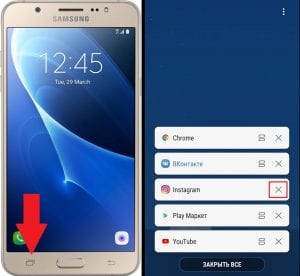
Как только откроется окно — необходимо закрыть приложение Instagram.
После этих действий проблемы с зависанием должны пропасть.
Если что-то не получилось — перезагрузите телефон, это 100% вариант. Или можно очистить кэш.
Если зависла история, то чтобы отменить загрузку выполните эти же действия.
Если не можете зайти — прочитайте статью: что делать, если не работает Инстаграм.
Зависла загрузка фото в Инстаграме: причины
Существует несколько причин и ситуаций, когда нужно остановить загрузку видео или фото в Инстаграме:
Во время ошибок чаще всего появляется крестик или троеточие, где можно выбрать: Удалить публикацию.

Почему не публикуются фотографии в Инстаграм и что делать

Как добавить фото в Сторис Инстаграма: 2 способа

Меняем фото профиля в Инстаграме: что нужно знать

Как добавить фото в Инстаграм с Андроида и Айфона

Архив в Инстаграме: как посмотреть, вытащить и опубликовать фото

3 способа как восстановить фото в Инстаграме
Почему не загружается фото в Инстаграм с компьютера?
Поскольку Инста ориентирован на мобильные устройства, его функционал на ПК сильно ограничен. Просмотреть ленту, поставить лайки или оставить комментарий возможно, а вот для публикации фотографий или Сторис потребуются дополнительные программы:
Как загрузить в Инстаграм фото, не обрезая его?
Известно, что теперь Instagram позволяет выкладывать не только квадратные публикации.
Способ добавить прямоугольный снимок:
Что делать если завис Инстаграм на телефоне
Если приложение зависает на мобильном девайсе, нужно проверить:
Также не лишним будет очистка кэша и прочего мусора из памяти гаджета.
Если после мониторинга девайса и исправления недочётов, Инста так и не стала работать в нормальном режиме, нужно рассмотреть методы для разных устройств.
На Айфоне
На Андроид
Не загружается фото в Инстаграм: причины и решение
Чтобы добавить запись в ленту нужно выполнить несколько простых действий:
Причина в приложении
Вероятной причиной ошибки или зависаний при публикации новых фотографий могут стать неполадки мобильного приложения Инстаграм. Что делать, если не могу загрузить фото с телефона:
Проблема в телефоне
Если на программном уровне все работает хорошо, установлены актуальные версии приложения и операционной системы, то проблема может крыться в самом смартфоне. Причины бывают разные:
Низкая скорость сети
Важный фактор для корректной работы мобильного приложения – это наличие постоянного доступа в интернет. Без стабильного соединения не сможете воспользоваться ни одной функцией социальной сети. Рассмотрим, что может повлиять на публикации фотографий:
Любая неполадка с интернетом может привести к неприятным последствиям.
Перегружена встроенная память
Если не публикуется фотография на свою страницу, то причиной может стать высокая загруженность встроенной память мобильного устройства:
Временная блокировка или лимиты
Стоит помнить, что в Инстаграм допускается выкладывать изображения только определенного формата JPG, PNG. Если ваша публикация не соответствует установленным требованиям, то возникнет ошибка и выложить публикацию будет невозможно.
Отменить загрузку фото
Загрузка фото в инсту осуществляется через мобильное приложение либо браузерную версию социальной сети. Рассмотрим, как отменять загрузку во всех случаях.
Мобильное приложение
Браузер
Если загрузка фотографии осуществлялась через мобильный браузер, отменить публикацию можно резким завершением работы веб-обозревателя:
Зависла загрузка как сбросить
Если загрузка публикации зависла, выполните следующее:
Теперь вы знаете, как отменить загрузку публикации в инстаграме, это делается очень просто при помощи завершения работы приложение.
Решение данной проблемы
Что делать, если зависла публикация в Инстаграм
К самым распространённым сбоям относится глюк при загрузке фото и видео в IGTV.
В чём причина:
- блокировка активности. Здесь нет бага, инстаграмм блокирует аккаунты, выкладывающие слишком много публикаций одновременно. Подождите пару минут, настройки восстановятся.
- перебои с интернетом. Зависает инстаграм при поездке через тоннели, на большой высоте, в лифте, когда вышка связи далеко. В глюках нет ничего сверхъестественного. Инста – это видео и фото контент, для которого требуется бесперебойное постоянное соединение. В идеале – 3G и выше. Если телефон не поддерживает частоту сигнала роутера Wi-Fi, смените источник соединения.
- используется веб-версия социальной сети. На компьютерах инста функционирует не полноценно. Выложить пост здесь не получится. Для этого пользуйтесь программами-“обманками”: BlueStacks или Gramblr. Интерфейс имитирует мобильное устройство разных операционных систем.
Как её удалить?
Когда зависает инстаграм при загрузке фото, проще всего перевыложить пост. Для этого удалите предыдущий, “неудачный”. Алгоритм действий:
- Пока фотография загружается, выключите интернет.
- Закройте приложение.
- Длинным нажатием вызовите список активных приложений и смахните экран инстаграмма.
- Перезагрузите телефон.
Если пост уже выложен, нажмите на три точки в углу публикации, в выпавшем списке действий нажмите “Удалить публикацию”. Надейтесь, что неудачный пост пользователи не заметили.
Глючит сторис при публикации
- Выключите интернет, выйдите из инсты.
- Перегрузите устройство.
- Зайдите в аккаунт заново.
- При необходимости обновите программное обеспечение и instagram-client
При загрузке фото завис Инстаграм: что делать
Если вопрос “завис инстаграм что делать” ещё не решён, социальная сеть выдаёт ошибки и упрямится при загрузке фото, поломка исправляется.
Формат снимка
В инстаграм публикуются фотографии форматов jpg и jpeg. Снимки типов png, fb2, pdf пропустите через конвертер файлов. Сайтов, делающих это, несколько: Smallpdf, Convertio, Ilovepdf и другие.
Решение для Apple
Чтобы избавиться от бага, перетащите иконку Insta в постоянную память устройства. Либо на съёмную карту памяти, если места на самом телефоне мало. Это разгрузит процессор, видео и фото загрузятся быстрее. После перезагрузите телефон.
Последний метод
- создайте резервную копию данных перед началом;
- нужные файлы перенесите в облачное хранилище: iCloud, Яндекс, Google Drive;
- все пароли, логины запомните или запишите.
Почему после обновления Инстаграм стал чёрным
Настало время привести причины отображения затемнённого фона мессенджера. Блогеры удивятся, почему Инстаграм становится чёрным вопреки ожиданиям.
Но это идеологические мотивы создателей социальной сети. Технически назойливое появление приложения в чёрном цвете обязано контингенту, работающему над обновлениями портативных операционных платформ, а не фотохостинга.
С выходом апгрейда на Android 10 и iOS 13 стала доступной корректировка дизайна для мобильного устройства. Изменения применяются и к аккаунту Инсты. Но нельзя отключить dark mode, не убрав соответствующую обложку в настройках телефона.
Как сменить тему в Инстаграме на белую на Айфоне
Инвертирование цветов, о котором мы упоминали в подзаголовке для «гуглофонов», справедливо для «яблочных» устройств. Чтобы не думать, почему Инстаграм стал чёрным, учтите – гаджеты на основе iOS поддерживают подобное изменение цветов с 7-й версии.
Проверьте выключение dark mode в настройках портативного аппарата:
- нажмите кнопку «Основные» в конфигурации;
- выберите команду «Универсальный доступ»;
- выключите «Адаптацию дисплея».
Если настраиваете новый телефон либо выставляете настройки после сброса до заводской комплектации, в окне «Оформление» выберите галочку «Светлое». Затем коснитесь пункта «Далее» и следуйте указаниям мастера.
Напоследок алгоритм, справедливый для владельцев гаджетов на базе iOS 13:
Читайте также:

